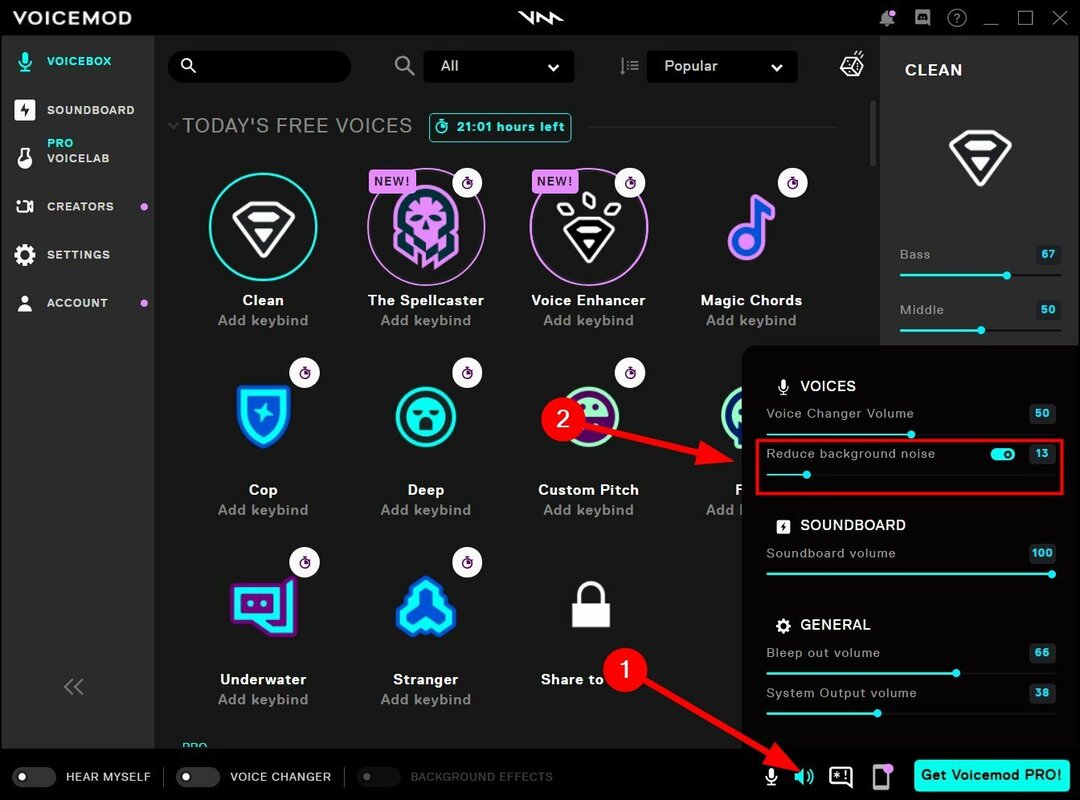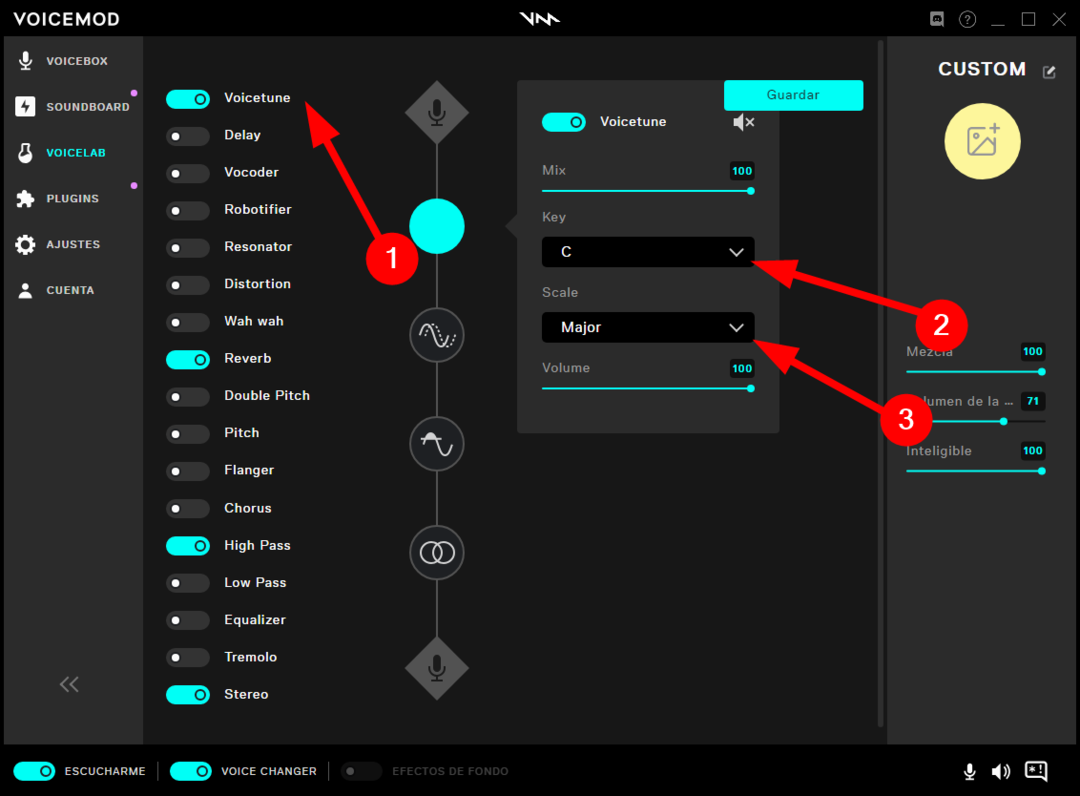Wszystkie rozwiązania przedstawione w tym artykule zostały przetestowane przez naszych ekspertów
- Voicemod to fajny sposób na zmianę głosu poprzez zastosowanie filtrów głosowych i zabawę ze znajomymi na obsługiwanych platformach komunikacyjnych.
- Jednak niektórzy użytkownicy zgłaszali, że nie mogą zalogować się do Voicemod, nawet po wielu próbach.
- Na szczęście w tym przewodniku wymieniono skuteczne i przetestowane rozwiązania, które pomogą Ci rozwiązać problem.

- Łatwa migracja: użyj asystenta Opery, aby przenieść istniejące dane, takie jak zakładki, hasła itp.
- Zoptymalizuj wykorzystanie zasobów: Twoja pamięć RAM jest używana wydajniej niż w innych przeglądarkach
- Zwiększona prywatność: zintegrowana bezpłatna i nieograniczona sieć VPN
- Brak reklam: wbudowany Ad Blocker przyspiesza ładowanie stron i chroni przed eksploracją danych
- Przyjazny dla graczy: Opera GX to pierwsza i najlepsza przeglądarka do gier
- Pobierz Operę
Masz problemy z logowaniem do Voicemod i szukasz rozwiązań? Jeśli tak, to dobrze trafiłeś.
Ponieważ ten przewodnik pokaże Ci skuteczne rozwiązania, które pomogły wielu użytkownikom naprawić niedziałający problem z logowaniem w Voicemod.
Voicemod to zmieniacz głosu w czasie rzeczywistym dla graczy Windows i twórców treści, używany głównie z popularnymi platformami komunikacyjnymi, takimi jak Zoom, Discord, Skype, ASMR, VR Chat, TeamSpeak itp.
Ma wbudowane filtry głosowe, które możesz stosować i zmieniać w czasie rzeczywistym, rozmawiając ze znajomymi. To fajna aplikacja, która urozmaici Twoje transmisje.
Cóż, użytkownicy, którzy mają problemy z Voicemodem, nie rozpoznając swojego mikrofonu, mogą: sprawdź ten przewodnik i rozwiązać ich problem.
Teraz są tam niektórzy użytkownicy którzy zgłosili, że kiedy próbują się zalogować, często aplikacja Voicemod nadal się wyświetla Prawie na miejscu! Właśnie weryfikujemy Twoje konto społecznościowe. Po zakończeniu przeniesiemy Cię z powrotem do aplikacji Voicemod wiadomość.
W takim przypadku możesz zastosować rozwiązania wymienione w tym przewodniku i miejmy nadzieję, że problem zostanie rozwiązany.
Jakie są przydatne wskazówki, aby brzmieć jak profesjonalista w Voicemod?
Chociaż korzystanie z filtrów głosowych pomoże Ci zmienić głos w czasie rzeczywistym i używać go na różnych platformach komunikacyjnych, istnieje kilka wskazówek, z których możesz skorzystać, aby brzmieć bardziej profesjonalnie.
Co więcej, aby brzmieć profesjonalnie, nie potrzebujesz żadnej profesjonalnej konfiguracji. Korzystając z aplikacji Voicemod, możesz to zrobić, zmieniając kilka ustawień.
Mówiąc profesjonalnie, nie mamy na myśli, że będziesz brzmiał tak, jakbyś był w profesjonalnym otoczeniu, ale tak pomoże Ci zneutralizować niechciane dźwięki i zniekształcenia, które mogą pojawić się podczas komunikowania się za pomocą Modyfikacja głosowa.
Oto ustawienia, które musisz dostosować, aby brzmiały jak profesjonalista w Voicemod.
- otwarty Voicemod.
- Wybierz Czysty opcja z Poczta głosowa patka.

- Dostosuj Gitara basowa, Środek, Potroić, Mieszać, oraz Głośność głosu jak pokazano na obrazku.

- Mieszać tutaj pozwala dostosować, jak bardzo chcesz mieszać swój głos z efektem dźwiękowym.
- Głośność głosu pozwala dostosować poziom wyjściowy głosu.
- Kliknij na ikona głośnika w prawym dolnym rogu obok ikony mikrofonu.
- Włącz Zmniejsz hałas w tle przełącznik.

- Niżej poziom szumu tła, przesuwając suwak w lewo i odpowiednio go dostosowując.
Jak mogę naprawić problem z niedziałającym logowaniem Voicemod?
1. Uruchom ponownie komputer
Zacznij od ponownego uruchomienia komputera. Ponowne uruchomienie spowoduje załadowanie wszystkich plików systemowych i plików ważnych dla Voicemod z powrotem od zera, które mogły nie zostać załadowane podczas poprzedniej sesji.
Ponowne uruchomienie usuwa również pliki tymczasowe, które mogą kolidować z płynnym działaniem Voicemod. Jeśli to nie pomoże, sprawdź następną metodę.
2. Ustaw domyślną przeglądarkę
- otwarty Ustawienia menu, naciskając Wygrać + I guziki.
- Kliknij Aplikacje z lewego okienka.

- Wybierz Aplikacje domyślne z prawej strony.

- w pasek wyszukiwania, wpisz przykładową nazwę przeglądarki, Google Chrome i naciśnij Wchodzić.
- Uderz w Ustaw domyślną u góry, aby Chrome stał się domyślną przeglądarką.

Porada eksperta: Niektóre problemy z komputerem są trudne do rozwiązania, zwłaszcza jeśli chodzi o uszkodzone repozytoria lub brakujące pliki systemu Windows. Jeśli masz problemy z naprawieniem błędu, twój system może być częściowo uszkodzony. Zalecamy zainstalowanie Restoro, narzędzia, które przeskanuje twoją maszynę i zidentyfikuje przyczynę usterki.
Kliknij tutaj aby pobrać i rozpocząć naprawę.
Ta metoda jest pomocna, gdy próbujesz zalogować się do Voicemod, ale przeglądarka się nie otwiera. Aby to naprawić, musisz ustawić dowolną przeglądarkę internetową zainstalowaną na komputerze jako domyślną przeglądarkę, aby zakończyć proces weryfikacji i logowania.
Jeśli ustawienie przeglądarki, np. Chrome, nie działa, możesz spróbować ustawić inną przeglądarkę jako domyślną i sprawdzić, czy to naprawi problem z logowaniem Voicemod nie działa.
3. Odblokuj Voicemod w Zaporze systemu Windows
- Otworzyć Początek menu.
- Szukaj Panel sterowania i otwórz.
- Kliknij Zapora systemu Windows Defender.

- Z lewej strony kliknij Zezwalaj aplikacji lub funkcji przez Zaporę systemu Windows Defender.

- Kliknij Zmień ustawienia przycisk.

- Przewiń w dół i zlokalizuj Voicemod. Jeśli Voicemod nie znajduje się na liście, możesz kliknąć Zezwól na inny program… i dodaj Voicemod z listy.
- Sprawdź oba Prywatny oraz Publiczny pudełka dla Voicemod.

- Kliknij OK.
4. Wyczyść pamięć podręczną przeglądarki
- otwarty Google Chrome.
- Kliknij na Menu z trzema kropkami przycisk.
- Wybierz Ustawienia.

- Kliknij Prywatność i ochrona.

- Wybierz Wyczyść dane przeglądania po prawej stronie.

- Zaznacz pola obok Obrazy i pliki w pamięci podręcznej oraz Pliki cookie i inne dane witryny.

- Kliknij na Wyczyść dane przycisk.
W każdym razie możesz skorzystać z szybszej metody czyszczenia danych przeglądania, takiej jak pamięć podręczna lub pliki cookie, za pomocą renomowanego narzędzia do czyszczenia, CCleaner.
Masz inteligentną funkcję, która wykrywa Twoją przeglądarkę i pozwala Ci usunąć pliki cookie, pamięć podręczną lub pliki tymczasowe.
- Czy Twitch buforuje? Oto jak to naprawić [Chrome, Firefox]
- 6 sposobów na naprawienie błędu YouTube bez strumienia, dotknij, aby spróbować ponownie
- Wiadomość z Facebooka została wysłana, ale nie została dostarczona? Dlatego
- Błąd sieci Twitcha 2000: 8 przetestowanych sposobów naprawienia tego na dobre
- 3 wskazówki, jak naprawić błąd Nie można anulować subskrypcji Voicemod
5. Skorzystaj z rozwiązania Reddit
- Początek Voicemod.
- Kliknij Wejdź do Voicemod.

- Zostaniesz poproszony o zalogowanie się lub utworzenie konta przy użyciu wielu opcji. Ale przed zalogowaniem się całkowicie zamknij Voicemod, klikając prawym przyciskiem myszy ikonę aplikacji na pasku zadań poniżej i wybierając Zamknij wszystkie okna.
- Wróć do przeglądarki, aby Zaloguj sie do Voicemoda.

- Zamknij przeglądarkę.
- Teraz otwarte Voicemod.
To rozwiązanie zostało sugerowana przez menedżera społeczności na Reddicie i prawdopodobnie pomógł wielu użytkownikom.
6. Zainstaluj ponownie Voicemod
- Otworzyć Początek menu.
- Szukaj Panel sterowania i otwórz.
- w Widok przez opcja, wybierz Duże ikony.
- Wybierz Programy i funkcje.

- Znajdź Voicemod i kliknij na niego.
- Wybierz Odinstaluj z góry.

- Postępuj zgodnie z instrukcjami wyświetlanymi na ekranie i odinstaluj program.
- Teraz przejdź do oficjalna strona internetowa Voicemod.
- Pobierz oprogramowanie i zainstaluj program.
- Ustaw go jak poprzednio i sprawdź, czy to rozwiązuje problem, czy nie.
7. Napisz do wsparcia Voicemod
- Udaj się do tego stronie internetowej.
- Wybierz temat zapytania, wpisz swój problem wraz z imieniem i nazwiskiem, adresem e-mail, krajem itp. i oczekuj odpowiedzi z jego strony w celu rozwiązania problemu.
Czy są jakieś alternatywy dla Voicemoda?
Jeśli z jakiegoś powodu nie lubisz Voicemoda i szukasz dla niego alternatywy, to masz szczęście.
Ponieważ w rzeczywistości istnieje kilka programów do zmiany głosu, które są proste w użyciu i stanowią dobrą alternatywę dla Voicemod.
➡Oprogramowanie AV Voice Changer

- Sprytne algorytmy morfingu głosu
- Plik wsadowy Morpher, aby wybrać wiele plików audio
- Narzędzia do dyktafonu/edytora głosu
- Połącz się ze Skype, Twitch lub dowolnymi programami VoIP
- Modyfikuj boisko i drewno za pomocą inteligentnych kontrolerów wyjściowych
⇒ Pobierz oprogramowanie AV Voice Changer
➡ Błazenek

- Jest to darmowe oprogramowanie dostępne w Internecie z funkcjami szkieletowymi.
- Zmieniacz głosu Clownfish obsługuje Steam, Skype, Viber, Ventrilo, TeamSpeak, Discord itp.
- Posiada około 14 głosów do wyboru.
- Clownfish jest wyposażony w funkcję zamiany tekstu na mowę, której Voicemod nie ma.
⇒ Zdobądź błazenki
MorphVOX

- MorphVOX to płatna aplikacja do zmiany głosu, której subskrypcja zaczyna się od 19,99 USD.
- Charakteryzuje się niską przepustowością i wykorzystaniem procesora, co zapewnia doskonałą wydajność.
- Możesz dodać dźwięki tła, takie jak odgłosy wojny, miasta, przyrody i miejsca pracy.
- MorphVOX Pro jest wyposażony w suwak barwy, który może drastycznie pomóc Ci brzmieć oryginalnie, a ta funkcja nie jest dostępna w Voicemod.
⇒ Pobierz MorphVOX
Masz to od nas w tym przewodniku. Daj nam znać w komentarzach poniżej, która z powyższych metod pomogła Ci rozwiązać problem z niedziałającym logowaniem Voicemoc.
 Nadal masz problemy?Napraw je za pomocą tego narzędzia:
Nadal masz problemy?Napraw je za pomocą tego narzędzia:
- Pobierz to narzędzie do naprawy komputera ocenione jako świetne na TrustPilot.com (pobieranie rozpoczyna się na tej stronie).
- Kliknij Rozpocznij skanowanie aby znaleźć problemy z systemem Windows, które mogą powodować problemy z komputerem.
- Kliknij Naprawić wszystko rozwiązać problemy z opatentowanymi technologiami (Ekskluzywny rabat dla naszych czytelników).
Restoro zostało pobrane przez 0 czytelników w tym miesiącu.